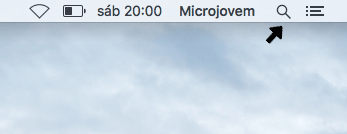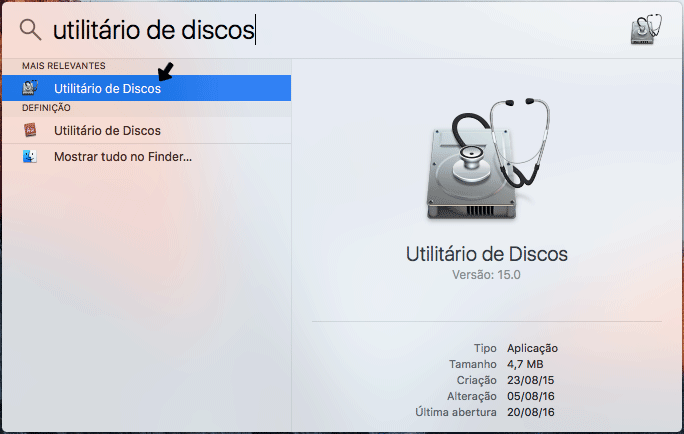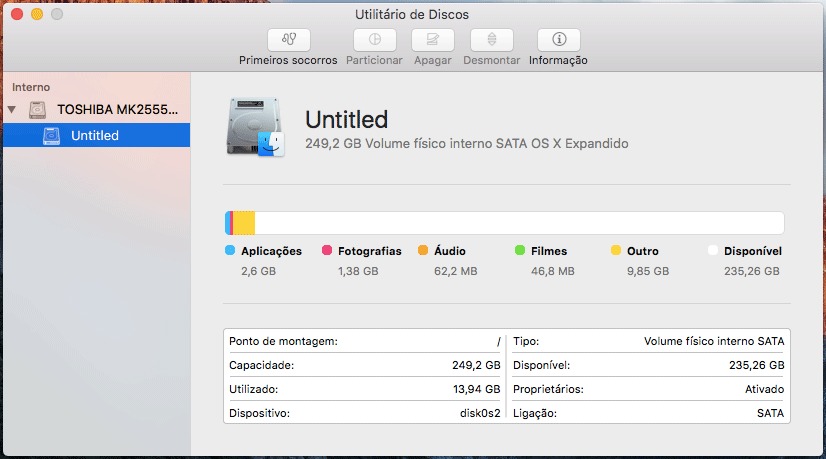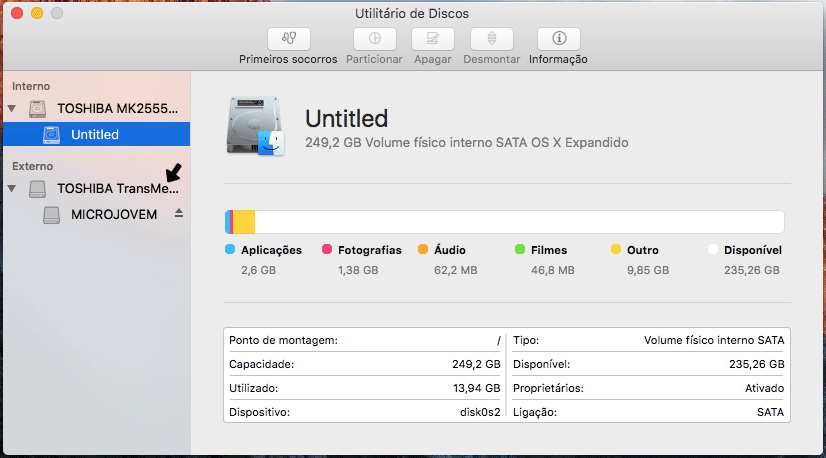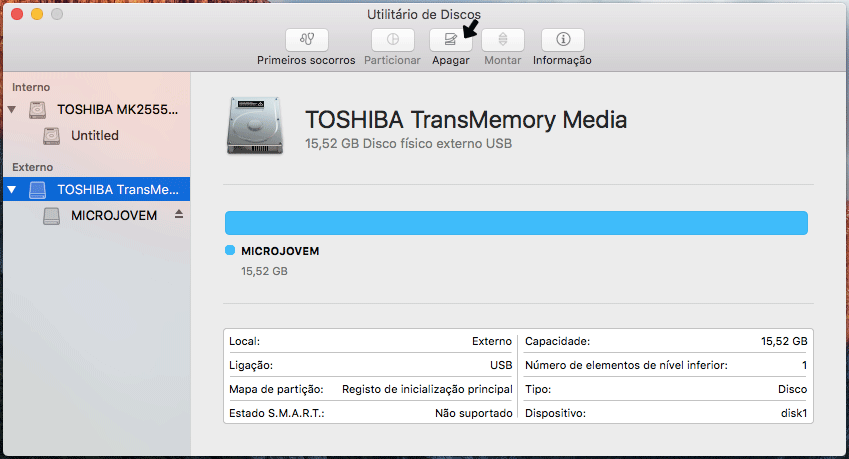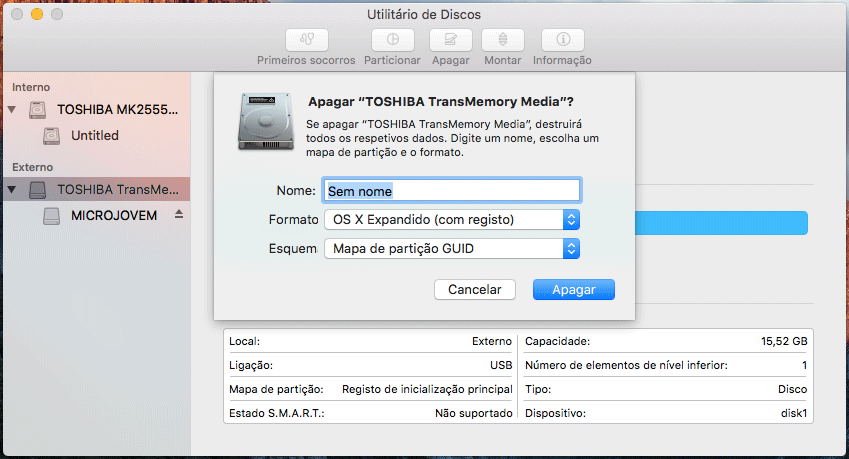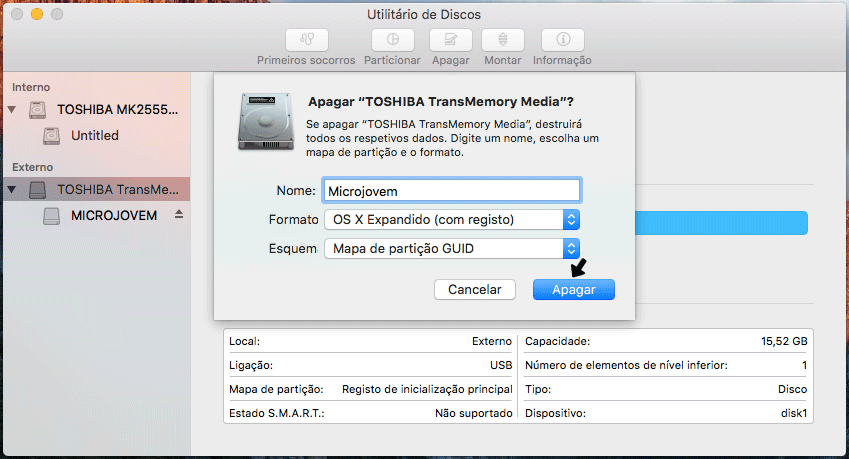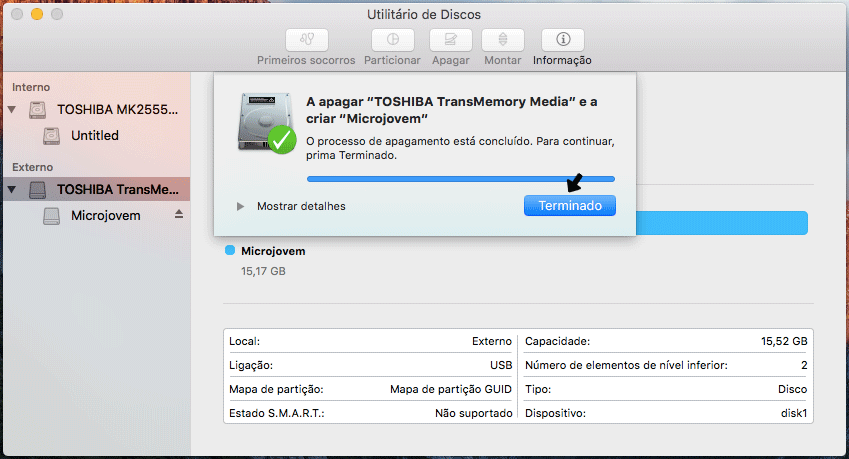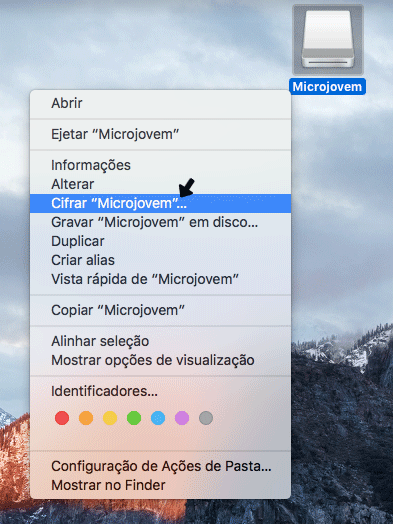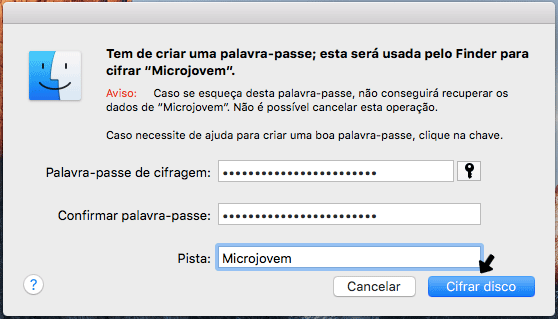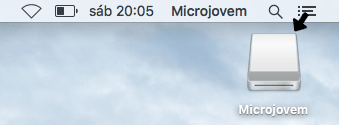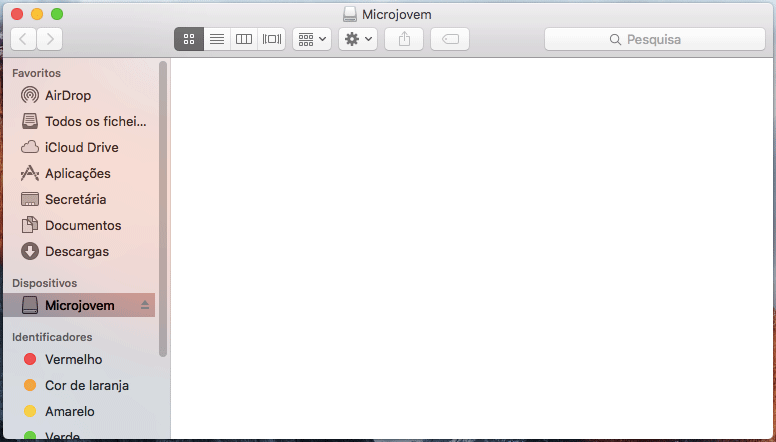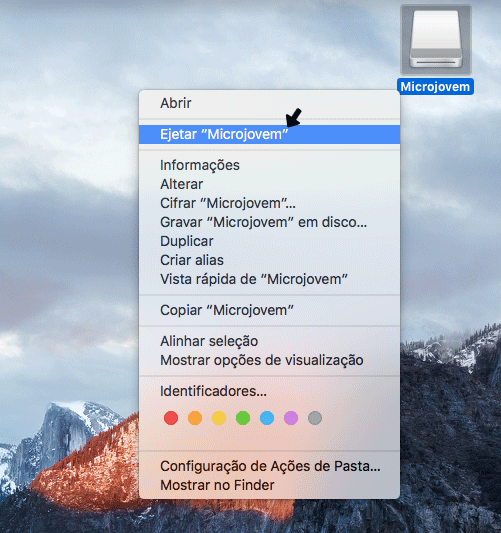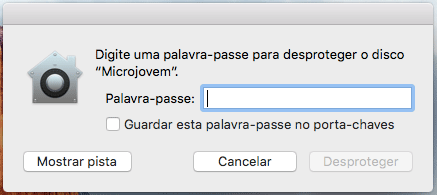22 Ago Como encriptar disco externo no Mac
Para além de possuir uma opção para encriptar o Mac e encriptar pastas e ficheiros individuais, o Mac OS X tem uma opção para encriptar dispositivos de armazenamento externos. Neste guia, iremos explicar-lhe como poderá encriptar um disco externo no seu Mac. Para isso, é necessário que o seu disco externo utilize o esquema de partição Tabela de Partição GUID (GPT). Se o seu disco externo já está formatado para Mac, poderá avançar directamente para a segunda parte deste guia (“Como encriptar disco externo no Mac”). Caso contrário, antes de poder encriptar o seu disco externo, terá que o formatar. Esta última será, provavelmente, a situação com que a maior parte dos leitores se irão deparar, uma vez que, geralmente, os discos vêem formatados com um sistema de ficheiros que o Mac não consegue encriptar.
Como formatar disco externo utilizando o esquema de partição Tabela de Partição GUID (GPT)
Antes de proceder à formatação do disco externo, note que todos os dados que estiverem presentes no mesmo irão ser apagados durante o processo. Caso tenha dados armazenados no disco, primeiro que tudo deve fazer uma cópia dos mesmos. Após ter efectuado uma cópia dos seus ficheiros, pode avançar com o processo de formatação:
1º. Clique no ícone da lupa, que poderá ser encontrado na barra de menu do seu Mac.
2º. Pesquise por “Utilitário de Discos” e clique nessa opção.
2º. O Utilitário de Discos irá abrir. Ligue ao computador o disco que pretende encriptar.
3º. O disco irá surgir no “Utilitário de Discos”. Clique nele.
4º. Clique em “Apagar”.
5º. Escolha um nome para o disco externo.
6º. Clique no botão “Apagar”.
7º. Quando o disco tiver sido formatado, irá surgir uma mensagem. Clique em “Terminar”.
Como encriptar disco externo no Mac
1º. Clique sobre o ícone do disco com o botão direito do rato e, de seguida, clique em “Cifrar”.
2º. Ser-lhe-à pedido para criar uma palavra-passe. Insira a palavra-passe que pretende utilizar e clique em “Cifrar disco”.
3º. O ícone do disco irá desaparecer do ambiente de trabalho. Quando a encriptação estiver concluída, este voltará a aparecer. Clique no ícone do disco para o abrir.
4º. Transfira os seus ficheiros para o disco externo.
5º. Após ter transferido os ficheiros para o seu disco externo, clique sobre o mesmo com o botão direito do rato e, de seguida, clique em “Ejetar”.
Como aceder aos ficheiros encriptados
1º. Ligue o disco externo ao seu computador.
2º. Para ter acesso aos ficheiros que estão armazenados no disco externo, terá que inserir a palavra-passe que criou anteriormente.